

بقلم Vernon Roderick, ، آخر تحديث: March 6, 2020
لا يوجد شيء أكثر إثارة للخوف بالنسبة لرجل مشغول من إنذار iPhone أو حالة صوتية. يمكن أن يؤدي إلى أنواع مختلفة من الكوارث ، سواء كان ذلك بسبب عدم المواعيد النهائية ، أو النوم الزائد ، أو التأخر عن العمل ، وكلها ستكون ضارة لروتينك.
إذا كنت قد مررت بهذا ، فلا عجب لماذا تريد معرفة كيفية إصلاح المشكلة المذكورة أعلاه على iPhone. لحسن الحظ ، يمكنك القيام بذلك بسهولة باستخدام هذه المقالة. اليوم ، سنتحدث عن حلول لهذه المشكلة. لنبدأ بإدخالنا الأول لـ كيفية إصلاح إنذار iPhone no sound.
1. زيادة مستوى الصوت لإصلاح iPhone التنبيه لا يوجد صوت2. تحقق من المنبه لإصلاح iPhone Alarm No Sound3. قم بإزالة أي اتصالات لإصلاح iPhone Alarm No Sound4. حل مشكلة الإنذار عن طريق إلغاء تثبيت تطبيقات الإنذار الأخرى 5. حل مشكلة التنبيه مع إعادة تشغيل جهاز iPhone6. قم بتحديث iPhone لإصلاح iPhone Alarm No Sound7. إعادة تعيين الإعدادات لإصلاح iPhone التنبيه لا يوجد صوت
قد يبدو الأمر واضحًا في البداية ، لكن خيارك الأول هو زيادة حجم جهاز iPhone الخاص بك. هذا لأنه في كثير من الأحيان ، يميل المستخدمون إلى نسيان أن مستوى صوت جهاز iPhone الخاص بهم عند أدنى مستوى ، مما يجعل من الصعب التمييز بين منبه iPhone بدون صوت أو منبه بالفعل.
شيء واحد قد لا تعرفه عن حجم جهاز iPhone الخاص بك هو أنه من الممكن بالفعل زيادة مستوى الصوت دون الحاجة إلى زيادة حجم النظام بأكمله. يتضمن هذا استخدام مجموعة مختلفة تمامًا من الأصوات. قد يكون الأمر محيرًا ، ولكن يمكن القيام بذلك باتباع الخطوات التالية:
لقد قمت بالفعل بدورك في زيادة مستوى الصوت ، ولكن الجزء الصعب الآن هو معرفة ما إذا كان الحجم كافياً. يمكن القيام بذلك عن طريق الانتقال إلى الساعة> المنبه ، ثم التوجه إلى تحرير. الآن حدد منبهًا ثم توجه إلى Sound. أخيرًا ، حدد نغمة رنين وسيتم تشغيلها تلقائيًا. إذا كان بإمكانك سماعه ، فيجب أن يكون الصوت كافيًا. إذا لم يكن كذلك ، فقم بزيادته مرة أخرى كما فعلت من قبل.
تذكر أنه عند ضبط الصوت من خلال أزرار الصوت ، قد ترى خيارات مختلفة. يشير الحجم إلى مقاطع الفيديو والموسيقى والألعاب والمزيد من الأصوات العامة. قارع الأجراس يشير إلى صوت الإنذارات.
على الرغم من أن الحالة الأكثر شيوعًا هي عندما لا يكون مستوى الصوت كافيًا ، فهناك أيضًا حالة إنذار iPhone بدون صوت لأن المنبه نفسه لم يتم ضبطه بشكل صحيح. وبالتالي ، مهما كان مستوى الصوت مرتفعًا ، فلن يتم سماعه. يمكن أن يكون ذلك بسبب عدم ارتفاع الصوت بدرجة كافية ، ولم يتم ضبط الوقت بشكل صحيح ، وأكثر من ذلك. ومع ذلك ، لدينا الحل لذلك.
قد يكون هذا واضحًا أيضًا ، لكن تذكر أنه ليس كل منبه iPhone له نفس الصفات. بعضها أكثر هدوءًا والبعض الآخر أعلى صوتًا. قد لا يكون هناك أي صوت بسبب اختيارك لأهدأ صوت على الإطلاق. شيء آخر هو أن هناك خيارًا لـ None ، لذلك علينا تجنب ذلك أيضًا. وبالتالي يمكن حل هذا من خلال الخطوات التالية:
في حالة عدم انطلاق المنبه ، قد يكون هذا الحل هو أفضل رهان لك. نظرًا لأن المنبه لا يرن هو علامة على أنه لم يتم ضبطه بشكل صحيح ، فسيتعين عليك ضبط التاريخ بحيث ينطفئ بالطريقة التي خططت لها. هذه مشكلة شائعة حيث قد تكون مخطئًا في اليوم أو الوقت أو حتى كليهما. إليك كيف يمكنك حل هذا:
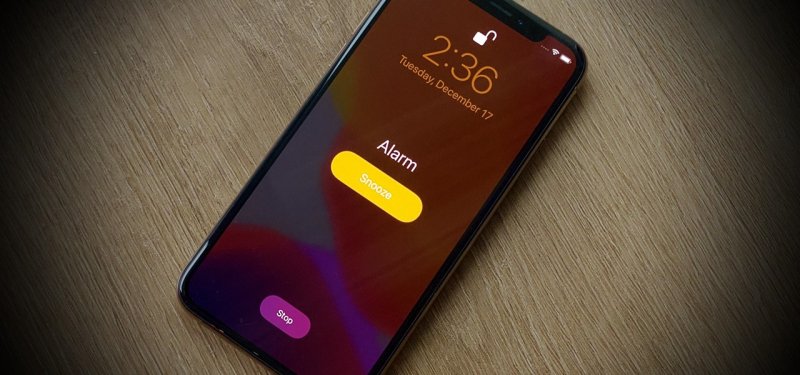
إذا كنت قد أجريت الحلين السابقين ، فربما يكون ملف التنبيه بأكمله هو المشكلة. إحدى الحالات المحتملة هي أنه تالف أو عانى من خلل. في كلتا الحالتين ، ليس هناك ما يضمن ما إذا كنت ستغير التكوينات فقط ، لذلك نقترح تعيينها مرة أخرى باستخدام الخطوات التالية:
باستخدام هذا ، نجحت في إعادة إنشاء المنبه الذي كان من المفترض أن ينطلق عندما يحين الوقت المحدد. يجب أن يكون ذلك كافيًا لحل إنذار iPhone بدون صوت. إذا لم يكن الأمر كذلك ، فإن المشكلة ليست في التنبيه ، ولكن في ميزة الهاتف الأخرى.
عليك أن تتذكر أنه لا ينبغي أن يكون هناك أي اتصالات عندما تحاول تشغيل المنبه. هذا لأن الصوت الذي يجب أن يأتي من مكبر صوت iPhone الخاص بك يرن بدلاً من ذلك من مكبر صوت Bluetooth أو أجهزة أخرى متصلة.
قد يكون هذا بسبب خطأ في النظام أو ببساطة لأنك نسيت قطع الاتصال. في كلتا الحالتين ، يمكن حل ذلك عن طريق إزالة هذا الاتصال الذي يمكن القيام به باتباع الخطوات التالية:
هذا إلى حد كبير كل اتصال قد يتسبب في عدم وجود صوت إنذار iPhone. مع هذا ، لن يكون هناك أي جهاز إضافي يتداخل مع إنذار جهاز iPhone الخاص بك. إذا لم تنجح ، فربما لا تكون ميزة إضافية ولكنها بالأحرى تطبيق إضافي.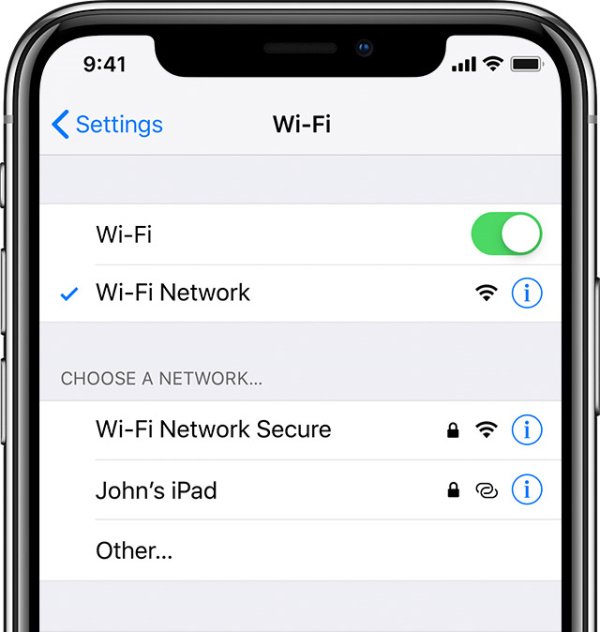
ضع في اعتبارك أن الميزات المضمنة في جهاز iPhone الخاص بك مثل البلوتوث ليست فقط هي التي يمكن أن تتداخل مع عملية الإنذار العادية للجهاز. في بعض الأحيان ، قد تدمر التطبيقات أيضًا عملية التنبيه ، خاصة تطبيقات التنبيه.
عادة ما يكون هذا هو الحال إذا كان لديك تطبيق إنذار لأن الهاتف سوف يتم الخلط بينه وبين ما إذا كان يجب استخدامه ، أو تطبيق الإنذار المدمج أو تطبيق التنبيه التابع لجهة خارجية. إذا لم تكن مضطرًا حقًا إلى استخدام تطبيقات الجهات الخارجية ، فنحن نقترح إلغاء تثبيتها.
الآن ، يجب أن تعرف بالفعل كيفية إلغاء تثبيت أحد التطبيقات ، بمجرد التمسك به وإرساله إلى سلة المهملات. إذا انتهيت من عمليات إلغاء التثبيت ، فكل ما عليك فعله هو إعادة تشغيل هاتفك لمسح آثار التطبيق تمامًا.
ومع ذلك ، لا ينبغي أن يكون هذا هو الحال دائمًا. إذا كان يجب عليك حقًا الإصرار على استخدام تطبيق الجهة الخارجية ، فربما يكون تعطيل التطبيق الافتراضي تمامًا مناسبًا لموقفك بشكل أفضل. يمكن القيام بذلك ببساطة عن طريق حذف جميع المنبهات الموجودة في تطبيق الساعة.
الجانب السلبي الوحيد لذلك هو أنه إذا كنت تستخدم تطبيقًا تابعًا لجهة خارجية ، فقد تجد أنه من الضروري أن تبقي التطبيق مفتوحًا دائمًا حتى يستمر التطبيق في العمل. أيضًا ، بدلاً من ضبط Ringer ، سيعتمد تطبيق الجهة الخارجية على وحدة التخزين.
إذا لم يؤد تعطيل التطبيق الافتراضي أو إلغاء تثبيت تطبيق الجهة الخارجية إلى أداء مهمة إنذار iPhone بلا صوت ، فقد يكون من المفيد تجربة بعض الحلول ببساطة من أجل التغيير.
من الواضح أنه لا يمكنك توقع حدوث شيء كبير بمجرد إعادة تشغيل جهاز iPhone الخاص بك. بعد كل شيء ، يتم استخدامه فقط عندما تكون المشكلة بسيطة ، وهذا هو بالضبط سبب رغبتنا في استخدام هذا الحل ، في حال لم تكن المشكلة بالحجم الذي نتخيله.
يمكنك القيام بذلك ببساطة عن طريق الضغط باستمرار على زر الطاقة بجهازك حتى ترى شريط التمرير. ثم ، اضغط على خيار إعادة التشغيل. يمكنك أيضًا فرض إعادة تشغيل الوضع الخاص بك عن طريق الضغط مع الاستمرار على زر الطاقة بالإضافة إلى زر الصوت. ببساطة ، تعتمد عملية إعادة تشغيل جهازك على طراز جهاز iPhone.
بغض النظر ، يجب أن يحل هذا المشكلات البسيطة بما في ذلك إنذار iPhone بدون صوت ، إلا إذا كان يمثل مشكلة كبيرة بالفعل. لذلك إذا لم ينجح الأمر ، فمن المؤكد أنه يجب عليك القيام بشيء رئيسي لحل هذه المشكلة ، وهذا يقودنا إلى طريقتنا التالية.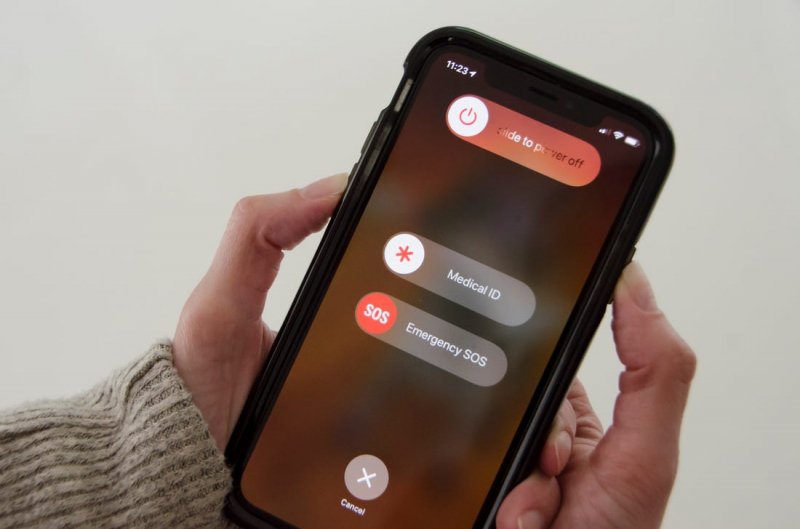
أحد أهم التغييرات التي يمكنك إجراؤها على جهاز iPhone هو تنزيل تحديث للنظام وتثبيته. عادة ، يتم ذلك فقط إذا كان التحديث مفيدًا ، ولكن بالنسبة إلى إنذار iPhone بدون صوت ، فهو خيارك الوحيد.
هذا لأنه في معظم الأوقات ، يكون لدى الأشخاص الذين يعانون من مشاكل في إنذارات iPhone إصدارات قديمة من نظام التشغيل iOS. لتحديث إصدار iOS الخاص بك ، ما عليك سوى الانتقال إلى الإعدادات. ثم توجه إلى القسم العام. سترى تحديث البرنامج هنا ، والذي يجب عليك بعد ذلك تحديده. سيؤدي هذا إلى تحديث نظام التشغيل iOS الخاص بك تلقائيًا.
يمكنك أيضًا استخدام iTunes لتحديث iPhone عن طريق توصيل الجهاز بجهاز كمبيوتر ، ثم فتح iTunes على هذا الكمبيوتر. هذه العملية تلقائية أيضًا ، لذا لن يكون لديك ما يدعو للقلق.
يعد خيارنا الأخير متطرفًا إلى حد ما لأنه يتضمن إعادة ضبط الإعدادات. ومع إعادة الضبط ، يمكنك أن تتوقع أنه سيتعين عليك الاعتماد على جهازك الذي تمت إعادة تعيينه حديثًا ، وسيكون هذا صعبًا للغاية خاصة إذا كنت تستخدم جهازك لفترة طويلة.
ومع ذلك ، إذا كنت لا تزال تواجه منبه iPhone لا يصدر أي صوت بعد القيام بالكثير ، فلن يكون أمامك خيار. فيما يلي كيفية إعادة تعيين إعداداتك:
سيؤدي هذا إلى إعادة ضبط الإعدادات تلقائيًا بالإضافة إلى إعادة تشغيل الجهاز بالكامل بمجرد إصلاحه. بخلاف إعادة تعيين إعدادات المصنع ، لن يزيل التطبيق التطبيقات التي لديك ، ولكنه سيعيد فقط تعيين أي تكوينات قمت بها منذ وقت حصولك على الهاتف.
هذا فعال للغاية لأنك قد تواجه منبه iPhone لا يصدر صوتًا بسبب شيء قمت به على إعداداتك ولا يمكنك تذكره.
ليس هناك شك في أن وجود جهاز iPhone صامت يمكن أن يتسبب في كارثة. هذا صحيح بشكل خاص إذا كنت شخصًا غالبًا ما تنسى ما قلته لنفسك ألا تنساه. لسوء الحظ ، هناك الكثير من السيناريوهات لحدوث ذلك بما في ذلك إنذار iPhone بدون صوت.
إذا كنت شخصًا يحتاج حقًا إلى عمل منبه iPhone الخاص بك ، فلن يكون لدينا إنذار iPhone معطل. نأمل أن تساعدك هذه المقالة في حل هذه المشكلة.
اترك تعليقا
تعليق
مقالات ساخنة
/
مثير للانتباهممل
/
بسيطصعبة
:شكرا لك! إليك اختياراتك
Excellent
:تقييم 4.5 / 5 (مرتكز على 86 التقييمات)